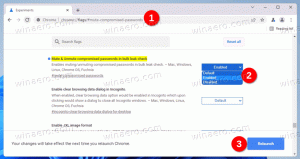เพิ่มไฟล์ PowerShell (*.ps1) ให้กับเมนูบริบทใหม่ของ File Explorer
ในบทความนี้ เราจะมาดูวิธีรับรายการเมนูบริบทที่มีประโยชน์เพื่อสร้างสคริปต์ New -> Windows PowerShell จะช่วยคุณประหยัดเวลาหากคุณต้องการสร้างเป็นครั้งคราว คุณได้รับไฟล์ใหม่ที่มีนามสกุล PS1 ทันทีด้วยคลิกเดียว
โดยปกติ ในการสร้างไฟล์ PowerShell คุณสามารถสร้างไฟล์ข้อความใหม่และเปลี่ยนชื่อนามสกุลทุกครั้งเป็น .ps1 หรือคุณสามารถใช้ Notepad เมื่อใช้ Notepad คุณจะสามารถบันทึกข้อความที่ป้อนเป็นไฟล์ PowerShell โดยเลือกรายการเมนู ไฟล์ - บันทึก แล้วพิมพ์ชื่อไฟล์ที่มีนามสกุล ps1 ในเครื่องหมายคำพูด จำเป็นต้องเพิ่มเครื่องหมายคำพูดเพื่อบันทึกด้วยนามสกุลที่ถูกต้อง อีกทางเลือกหนึ่งคือแอป Windows PowerShell ISE ซึ่งเริ่มทำงานช้ามาก แต่สามารถบันทึกสคริปต์ของคุณลงในไฟล์ .ps1 ได้โดยตรง
รายการเมนูสคริปต์ New -> Windows PowerShell จะมีประโยชน์มากกว่า เพื่อให้มันทำงาน ใช้การปรับแต่ง Registry อย่างง่ายต่อไปนี้
- เปิดตัวแก้ไขรีจิสทรี.
- ไปที่คีย์รีจิสทรีต่อไปนี้:
HKEY_CLASSES_ROOT\.ps1
เคล็ดลับ: คุณสามารถ เข้าถึงคีย์รีจิสทรีที่ต้องการได้ด้วยคลิกเดียว.
- สร้างคีย์ย่อยใหม่ที่นี่ชื่อ "ShellNew" คุณจะได้รับ
HKEY_CLASSES_ROOT\.ps1\ShellNew
- ภายใต้คีย์ย่อย ShellNew สร้างค่าสตริงใหม่ชื่อ NullFile. อย่าตั้งค่าข้อมูลค่า ปล่อยว่างไว้ ค่านี้บ่งชี้ว่า Windows ควรสร้างไฟล์เปล่าโดยไม่มีเนื้อหาใดๆ
ตอนนี้ เปิดเมนูบริบทของโฟลเดอร์ใดก็ได้ คุณสามารถคลิกขวาที่พื้นที่ว่างบนเดสก์ท็อปของคุณ จะมีรายการใหม่ในเมนูบริบท "ใหม่":
ครั้งต่อไปที่คุณต้องสร้างไฟล์สคริปต์ PowerShell คุณสามารถใช้รายการเมนูบริบทนี้เพื่อประหยัดเวลาของคุณได้
ฉันสร้างไฟล์ Registry ที่พร้อมใช้งาน ดังนั้นคุณจึงสามารถหลีกเลี่ยงการแก้ไข Registry ด้วยตนเองได้ รวมไฟล์เลิกทำ
ดาวน์โหลดไฟล์ Registry
แค่นั้นแหละ. เทคนิคนี้ใช้ได้กับ Windows 7, Windows 8 และ Windows 10 ควรทำงานใน Windows เวอร์ชันเก่าด้วย
เพื่อประหยัดเวลาของคุณ ใช้ Winaero Tweaker มีตัวเลือกที่เหมาะสมภายใต้ Context Menu\New Menu ใน File Explorer: